Hardware, Import/export, Avchd – Grass Valley EDIUS Pro v.7.4 Benutzerhandbuch
Seite 85: Audio cd/dvd, Import/export]“ ( w seite 85)
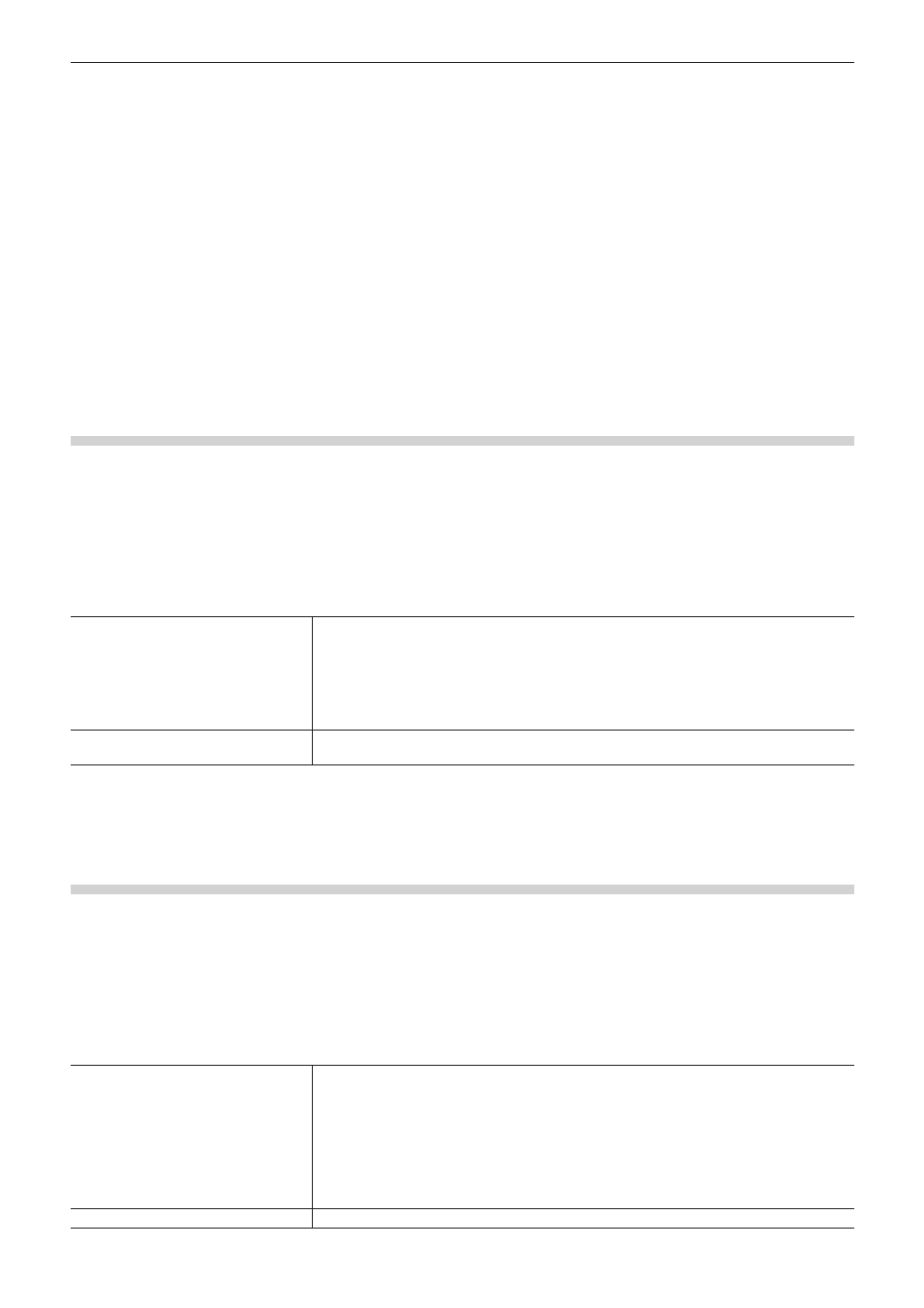
Kapitel 3 Bearbeitungseinstellungen — [Systemeinstellungen]
85
1
Alternative
f
Wenn eine aktualisierte Version von EDIUS herausgegeben wurde, kann das [Aktualisierungsbenachrichtigung]-Dialogfeld angezeigt
werden, indem Sie EDIUS starten und dann auf [Hilfe] → [Auf Aktualisierungen prüfen] in der Menüleiste klicken.
Wenn das [Aktualisierungsbenachrichtigung]-Dialogfeld nicht angezeigt wird, verwenden Sie die aktualisierte Version von EDIUS.
[Hardware]
Registrieren Sie externe Geräte, die für die Erfassung oder die Bandausgabe verwendet wurden, oder legen Sie externe Geräte, die für die
Vorschau verwendet werden, während der Bearbeitung fest.
„Externe Geräteverwaltung“ (w Seite 114)
[Import/Export]
Stellen Sie die Einstellungen für Import und Export ein.
[AVCHD]
Stellen Sie den Schnellsuchlauf für AVCHD-Dateien ein.
1)
Klicken Sie auf [Einstellungen] in der Menüleiste und klicken Sie auf [Systemeinstellungen].
2)
Klicken Sie auf das [Import/Export]-Verzeichnis und klicken Sie auf [AVCHD].
3)
Stellen Sie jeden Punkt ein.
[Beschleunigte Suche verwenden]
Stellen Sie den Schnellsuchlauf für AVCHD-Dateien ein. Markieren Sie dazu zunächst diesen
Punkt und anschließend falls erforderlich einen der folgenden Punkte.
[Suchinformationen im Hintergrund erstellen]
Sammeln Sie die Zeitstempelinformationen von AVCHD-Dateien im Leerlauf, um die Suche zu
beschleunigen.
[Suchinformationen in Datei speichern]
Speichern Sie die Suchinformationen als wiederverwendbare Datei.
[Timecode von "picture timing SEI"
holen]
Markieren Sie diesen Punkt, um die Timecode-Informationen aus dem Bildtiming SEI zu
beziehen.
4)
Klicken Sie auf [OK].
f
Sie können nun weitere Punkte einstellen, indem Sie auf [Anwenden] klicken.
[Audio CD/DVD]
Nehmen Sie die Einstellung für den Import von Video- oder Audiodaten von einer CD/DVD-Disk vor.
1)
Klicken Sie auf [Einstellungen] in der Menüleiste und klicken Sie auf [Systemeinstellungen].
2)
Klicken Sie auf das [Import/Export]-Verzeichnis und klicken Sie auf [Audio CD/DVD].
3)
Stellen Sie jeden Punkt ein.
[Dateieinstellungen]
Legen Sie einen Namen zum Speichern der von der Audio-CD oder DVD (DVD-Video, DVD-
VR) importierten Dateien fest.
[Dateinamen automatisch festlegen.]
Sie können einen Dateinamen automatisch aus aktuellem Datum/Uhrzeit und Spurnummer
zusammenstellen.
[Benutze Dateinamen von Basisname und Spurname.]
Sie können einen Dateinamen automatisch aus dem grundlegenden Dateinamen und der
Spurnummer zusammenstellen. Markieren Sie diesen Punkt, um die Eingabe von [Basisname]
zu aktivieren.
[Audio-CD-Einstellungen]
Senken Sie den Audiopegel von der ursprünglichen Lautstärke beim Import in dB-Einheiten.